photoshop设计父亲节主题粉笔画效果制作教程
发布时间:2018-11-25 编辑:jiaochengji.com
教程集为您提供photoshop设计父亲节主题粉笔画效果制作教程等资源,欢迎您收藏本站,我们将为您提供最新的photoshop设计父亲节主题粉笔画效果制作教程资源
今天小编在这里就来给各位photoshop的这一款软件的使用者们来说一说设计父亲节主题粉笔画效果的制作教程,各位想知道具体制作步骤的使用者们,那么大家就快来跟着小编一起看看教程吧。
给各位photoshop软件的使用者们来详细的解析分享一下设计父亲节主题粉笔画效果的制作教程。
教程分享:
下边是左图是通过右图转变后的粉笔画效果
<center>
 </center>
</center> <center>
 </center>
</center> 练习素材:
<center>
 </center>
</center> <center>
 </center>
</center> <点图片看大图>www.16xx8.com
下边我们开始制作父亲节的粉笔画哈:)
第一步:选一张大家喜欢的图片拖入ps中(因为父亲节快到了,选一张童年记忆的图片啦,哈哈:)
<center>
 </center>
</center> <点图片看大图>
第二步:使用快捷键shift ctrl U,图像-调整-去色,然后滤镜--风格化-查找边缘,轮廓就出来了,哈哈~
<center>
 </center>
</center> <点图片看大图>
第三步:使用快捷键ctrl i,图像-调整-反相,再通过调整色阶,曲线(ctrl L,ctrl M)调整,现在粉笔的感觉明显了吧,哈哈哈哈~
<center>
 </center>
</center> <点图片看大图>
第四步:我们现在利用选择--色彩范围--高光(色彩单一的时候抠图还是不错的方法)来扣这个粉笔画,然后放在一块黑板上边,是不是粉笔画的效果就出来了,哈哈 :)
<center>
 </center>
</center> <点图片看大图>
第五步:现在我们再来讲一下怎么设计粉笔字(有的可以下载,可是字体会受到限制),所以我们可以用下边的方法来制作自己喜欢的粉笔字体哦:) 先写好自己喜欢的字,选择好字体,字体颜色选择与黑板相近的颜色,加描边(如图):)
<center>
 </center>
</center> <点图片看大图>
第六步:利用矩形选择工具画一矩形(如图);接着滤镜-杂色--添加杂色(如图)
<center>
 </center>
</center> <点图片看大图>
<center>
 </center>
</center> <点图片看大图>
<center>
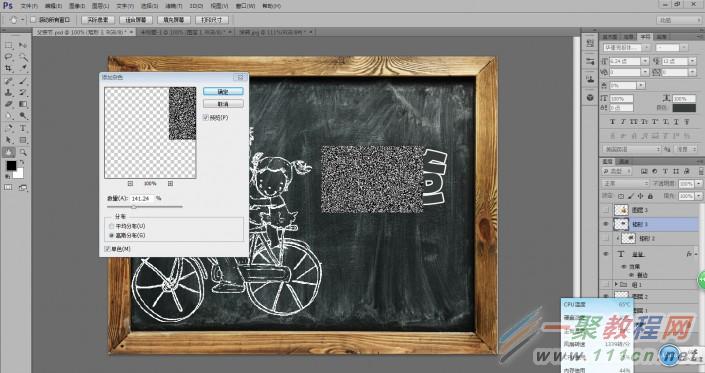 </center>
</center> <点图片看大图>
第七步:滤镜-模糊-动感模糊,然后ctrl T,旋转一定的角度,混合模式改成滤色
<center>
 </center>
</center> <点图片看大图>
第八步:将动感模糊后的图层剪切到文字层(如图),粉笔字就做出来了,可以更换不同颜色的字体,哈哈,接着设计一下,父亲节马上到了,我们做一张童年回忆的粉笔画吧:)
16xx8.com小便补充:有同学问“把动感模糊的图层剪切到文字层,是怎么操作的?”。其实就是剪切蒙版啦。按住ALT键,鼠标移动到模糊图层和文字图层中间,给动感模糊图层添加剪切蒙版。
<center>
 </center>
</center> <点图片看大图>
父爱的声音 钢琴清脆悠扬的声音给人以童年的回忆;
琵琶青涩凄清的声音给人以怀古的联想;
那个声音,给我以爱的力量。
人世匆匆几十载,春花秋月怎能等闲过?
在这个快节奏的社会生活中,
人们的耳边充塞着各种各样的声音,但或许,那个爸爸瞪着单车的脚步声将永远清晰悦耳!
<center>
 </center>
</center> 好了,以上的信息就是小编给各位photoshop的这一款软件的使用者们带来的详细的设计父亲节主题粉笔画效果的制作教程解析分享的全部内容了,各位看到这里的使用者们,小编相信各位现在那是非常的清楚了制作方法了吧,那么各位就快去按照小编上面的教程去制作自己想要的父亲节主题粉笔画吧。
您可能感兴趣的文章:
photoshop设计父亲节主题粉笔画效果制作教程
photoshop鼠绘好莱坞动画Dory实例制作教程
Photoshop调出粉嫩的透明皮肤美白教程
photoshop设计超级英雄《神奇女侠》插画绘制教程
photoshop制作漂亮的星光笔刷效果教程
photoshop制作出模仿孙郡工笔画效果后期处理教程
photoshop设计破旧沼泽建筑场景插画绘制教程
photoshop工笔画写真后期处理教程
Photoshop在win10中画笔大小快捷键失效解决方法
photoshop设计一个扁平化风格的天气主题图标制作教程
[关闭]
